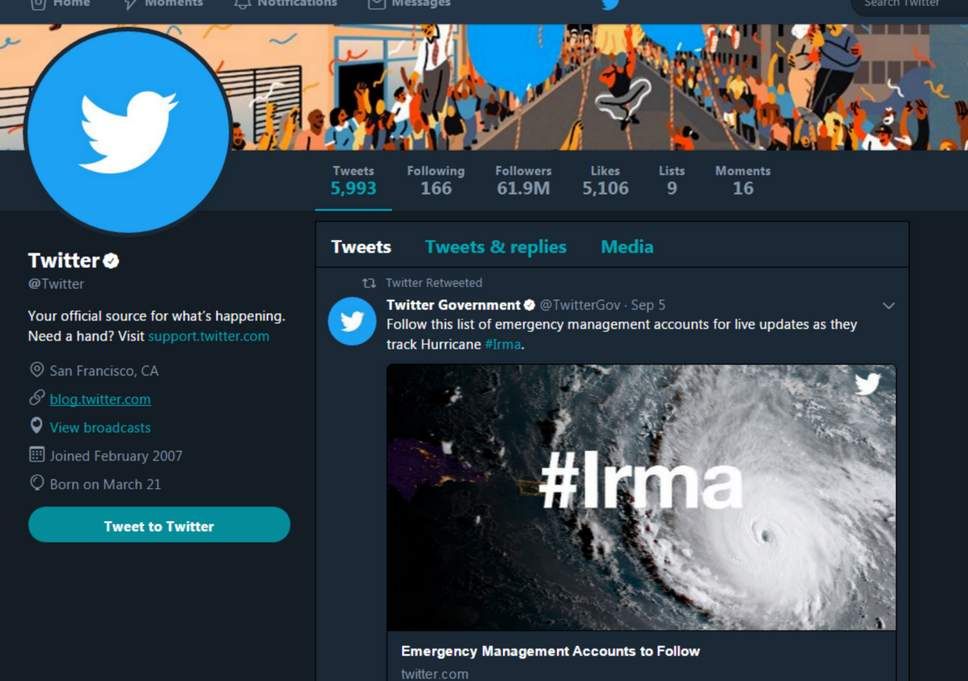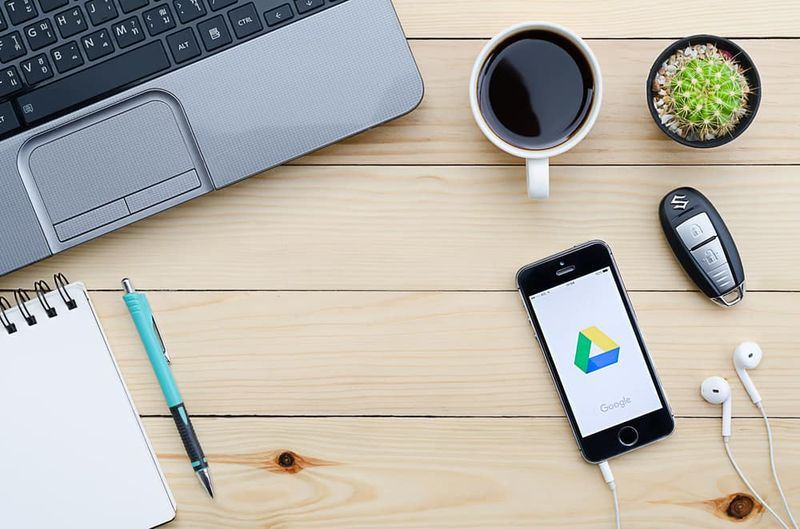Kaip pakeisti šiukšliadėžės piktogramą sistemoje „Windows 10“
Konfigūruoti kompiuterį, kad jis atrodytų taip, kaip norite, yra svarbi dalis norint, kad naujas kompiuteris pajustų, jog jis tikrai jūsų. Keisti darbalaukio piktogramų išvaizdą yra būdas tai padaryti, apie kurį žino nedaugelis žmonių. Nors dauguma žmonių yra įpratę prie numatytųjų programų, pvz., Šiukšliadėžės, piktogramų darbalaukyje. Taip pat galite pakeisti piktogramą. Šiame straipsnyje kalbėsime apie tai, kaip pakeisti šiukšliadėžės piktogramą „Windows 10“ . Pradėkime!
„Windows“ yra numatytųjų piktogramų rinkinys, kurį galite pasirinkti, taip pat galite importuoti savo piktogramas, jei norite. Šis vadovas padės jums pakeisti „Windows 10“ šiukšliadėžės piktogramą.
Norėdami pakeisti šiukšliadėžės piktogramą, atidarykite programą „Nustatymai“ į temų nustatymus, esančius skiltyje „Suasmeninimas“. Norėdami tai padaryti, paspauskite „Windows“ klavišą, įveskite „Temos“ ir susijusius nustatymus ir paspauskite „Enter“. Nuoroda į darbalaukio piktogramos nustatymus yra puslapio dešinėje dešinėje, susijusių nustatymų nustatymų viršuje
Darbalaukio piktogramos nustatymų lange galite konfigūruoti, kuri darbalaukio piktograma rodoma darbalaukyje. Norėdami pakeisti faktinę piktogramą, naudojamą šiukšliadėžei žymėti, pažymėkite vieną iš šiukšliadėžės piktogramų ir spustelėkite Keisti piktogramą ....
Patarimas:
Šiukšliadėžėje yra dvi skirtingos piktogramos: pilna ir tuščia. Visa piktograma naudojama, kai šiukšliadėžėje yra failų, o tuščia piktograma naudojama, kai joje nieko nėra.
Lange Keisti piktogramą yra numatytųjų piktogramų, iš kurių galite pasirinkti, sąrašas. Šiame sąraše yra bendrų piktogramų, kurios dažniausiai yra skirtos kitiems tikslams. Jei nenorite naudoti nė vienos iš šių piktogramų, galite importuoti savo piktogramų failą spustelėdami Naršyti ....
Pasirinkę piktogramą, kurią norite naudoti, spustelėkite Gerai, kad patvirtintumėte savo pasirinkimą. Norėdami pritaikyti pakeitimą, darbalaukio piktogramos nustatymų lange turėsite spustelėti Taikyti.
Patarimas: jei norite, galite visiškai išjungti šiukšliadėžės darbalaukio piktogramą. Tai galite padaryti, nuimdami žymimąjį langelį Šiukšliadėžė lango Darbalaukio piktogramos nustatymai viršuje, tada spustelėdami mygtuką Taikyti.
Išvada
Gerai, tai buvo visi žmonės! Tikiuosi, kad jums patiko tas straipsnis ir jis jums naudingas. Pateikite mums atsiliepimų apie tai. Taip pat, jei jūs turite daugiau klausimų, susijusių su šiuo straipsniu. Tada praneškite mums toliau pateiktame komentarų skyriuje. Netrukus susisieksime su jumis.
Geros dienos!
Taip pat žiūrėkite: Kaip pridėti naują albumą „Photos“ programoje „Windows 10“